- مؤلف Lauren Nevill [email protected].
- Public 2023-12-16 18:49.
- آخر تعديل 2025-01-23 15:16.
يعرف مستخدمو المواقع الموجودة على منصة Wordpress بالفعل بشكل مباشر ما هي رسائل البريد العشوائي في التعليقات. البريد العشوائي هو بطبيعته رسائل بريدية جماعية. والغرض منه هو الإعلان عن أي خدمة ، ولكن في أغلب الأحيان مورد يقدم هذه الخدمة.
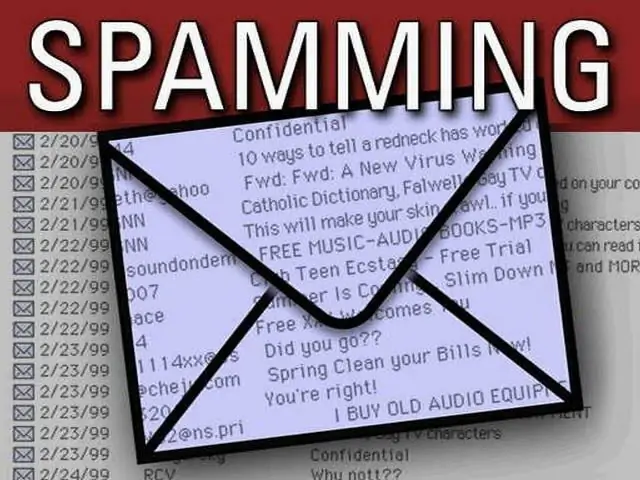
انه ضروري
- - موقع على منصة Wordpress ؛
- - البرنامج المساعد Akismet.
تعليمات
الخطوة 1
القسم الوحيد الذي يمكن لكل زائر الوصول إليه هو حظر التعليقات. هذا ما يستخدمه مرسلو البريد العشوائي - الأشخاص الذين ينشرون البريد العشوائي. في الوقت الحالي ، هناك العديد من درجات الحماية ضد هذا المرض لموقعك ، ولكن ربما لا تزال الأداة الأكثر فاعلية هي المكون الإضافي Akismet.
الخطوة 2
ما هو هذا البرنامج المساعد؟ تتضمن مهامه الرئيسية تتبع جميع التعليقات التي تدخل النموذج المناسب والتحقق منها تمامًا. إذا تم العثور على روابط لمواقع مشبوهة إلى حد ما ، خاصة إذا كان هناك العديد من الروابط ، فسيتم إرسال هذا التعليق على الفور إلى مجلد "البريد العشوائي". ماذا تفعل به بعد ذلك يعود إليك.
الخطوه 3
لتنزيل البرنامج المساعد ، انتقل إلى الرابط التالي https://wordpress.org/extend/plugins/akismet واحفظ الأرشيف في أي مجلد على محرك الأقراص الثابتة. ثم انتقل إلى اللوحة الإدارية للموقع وفي كتلة "الإضافات" انقر على سطر "إضافة جديد". في الصفحة التي تم تحميلها ، انقر على رابط التنزيل ، ثم انقر على الزر تصفح وحدد الدليل لحفظ أرشيف مضغوط تم تنزيله مؤخرًا.
الخطوة 4
بعد تحميل مكون إضافي جديد إلى موقعك ، يجب عليك تنشيطه بالنقر فوق الارتباط المناسب. في صفحة تكوين Akismet ، ستظهر رسالة تطلب منك إنشاء مفتاح API. للقيام بذلك ، انتقل إلى الرابط التالي
الخطوة الخامسة
في هذه الصفحة ، تحتاج إلى إدخال اسم المستخدم وكلمة المرور وعنوان البريد الإلكتروني. بعد ذلك ، انقر فوق الزر "تسجيل" وتحقق من بريدك الإلكتروني. ستدرج وظيفة جديدة من wordpress.com مفتاح API الخاص بك.
الخطوة 6
انتقل إلى اللوحة الإدارية لموقعك في صفحة البرنامج المساعد وأدخل المفتاح الذي نسخته مسبقًا ، ثم انقر فوق الزر "تحديث الإعدادات". اكتمل الآن تثبيت البرنامج المساعد وتنشيطه.






